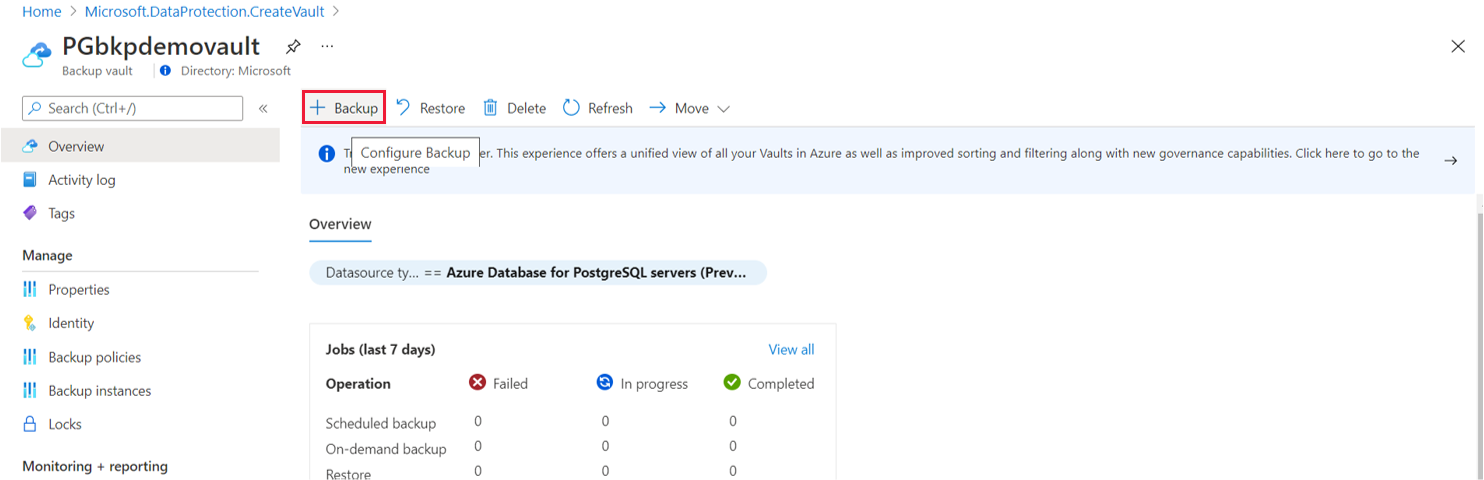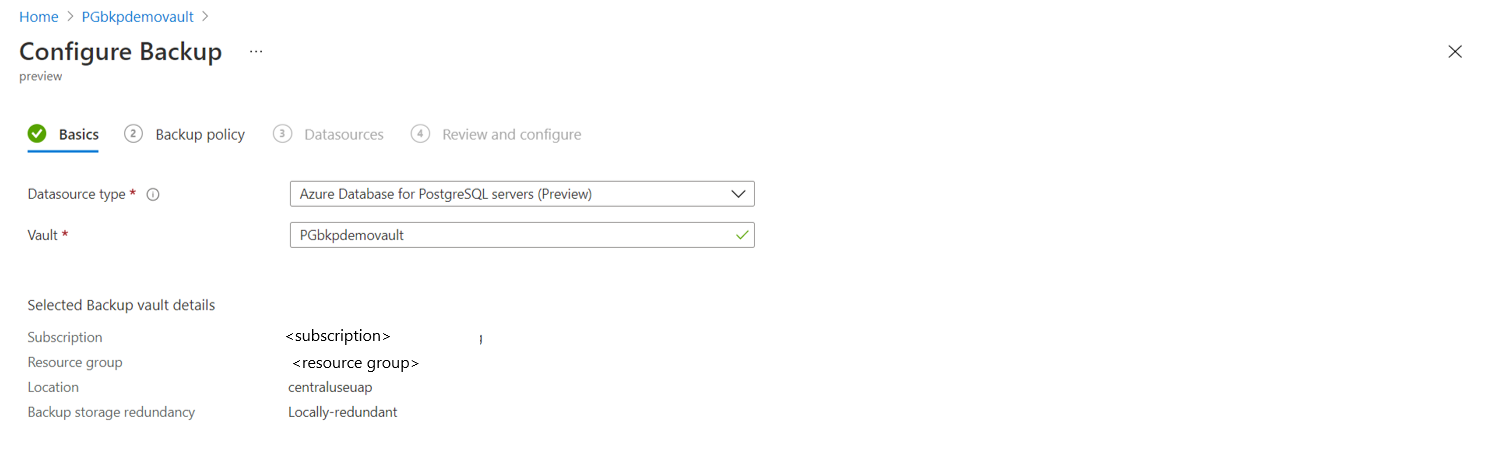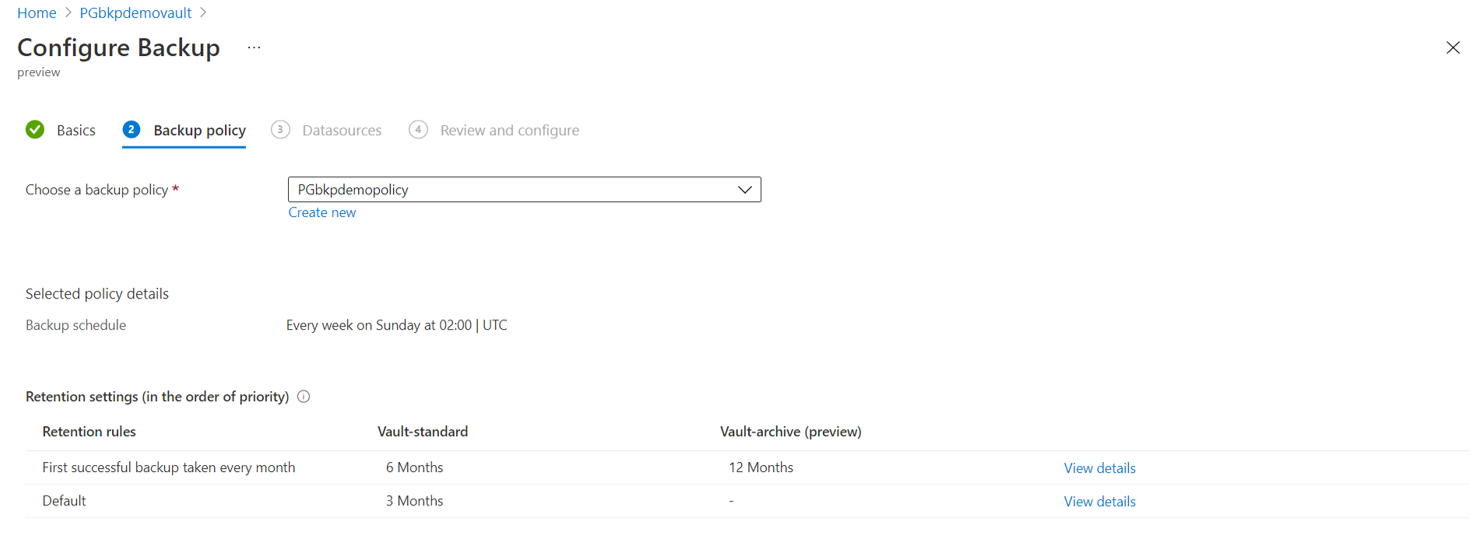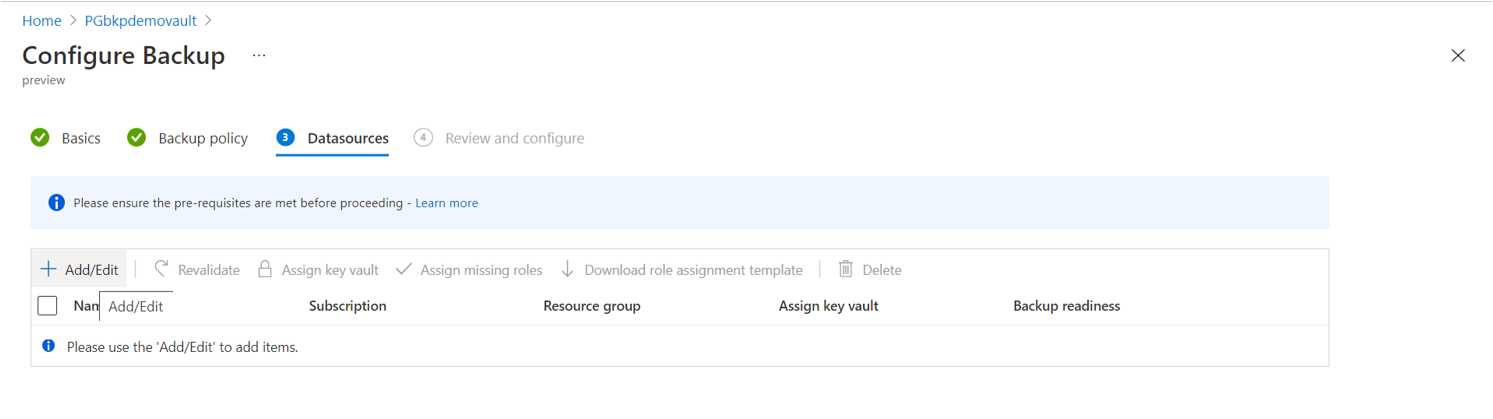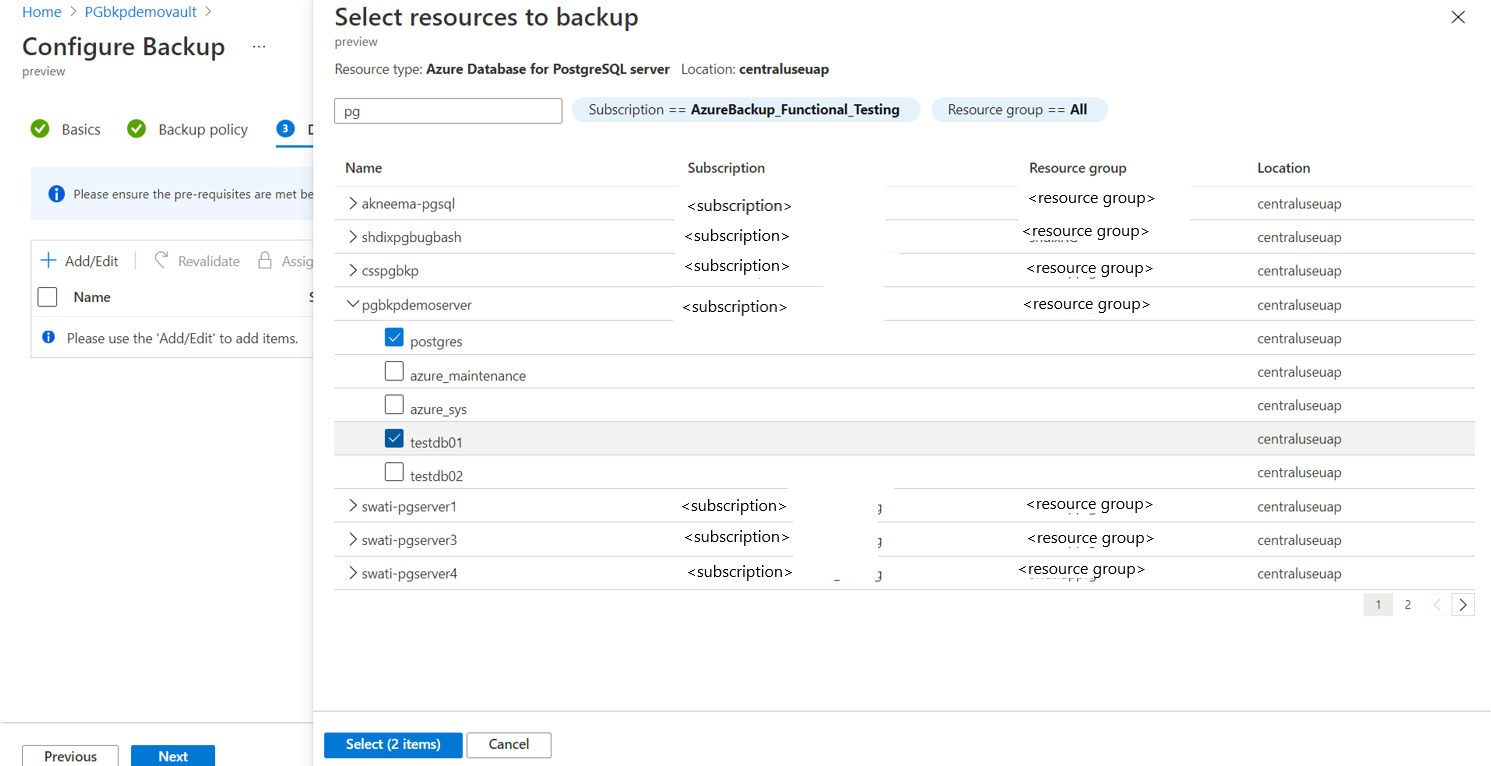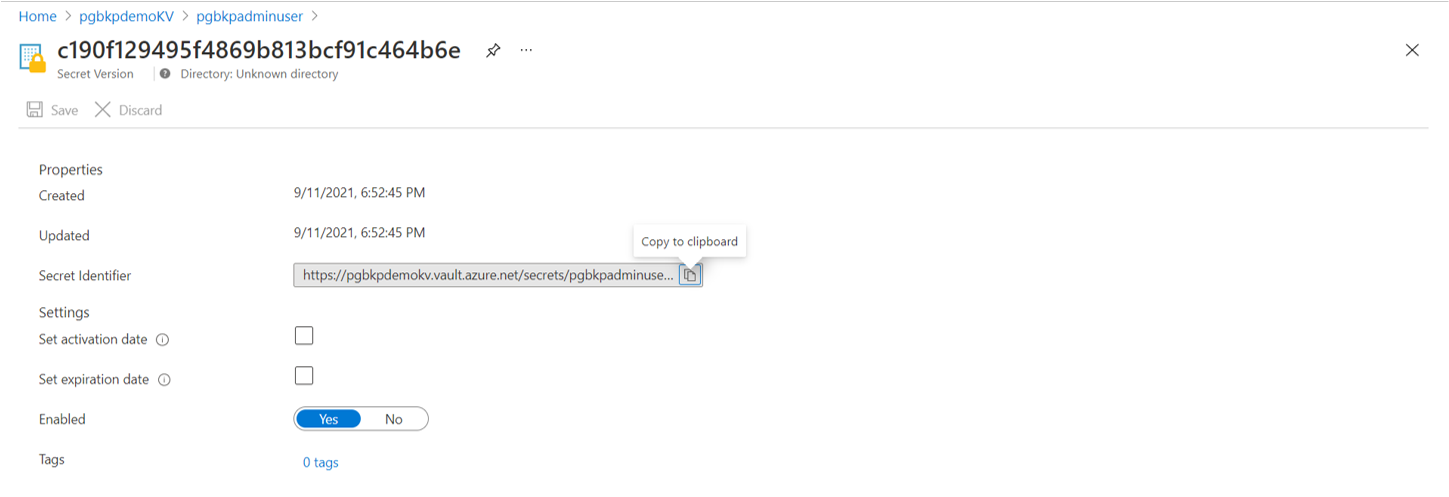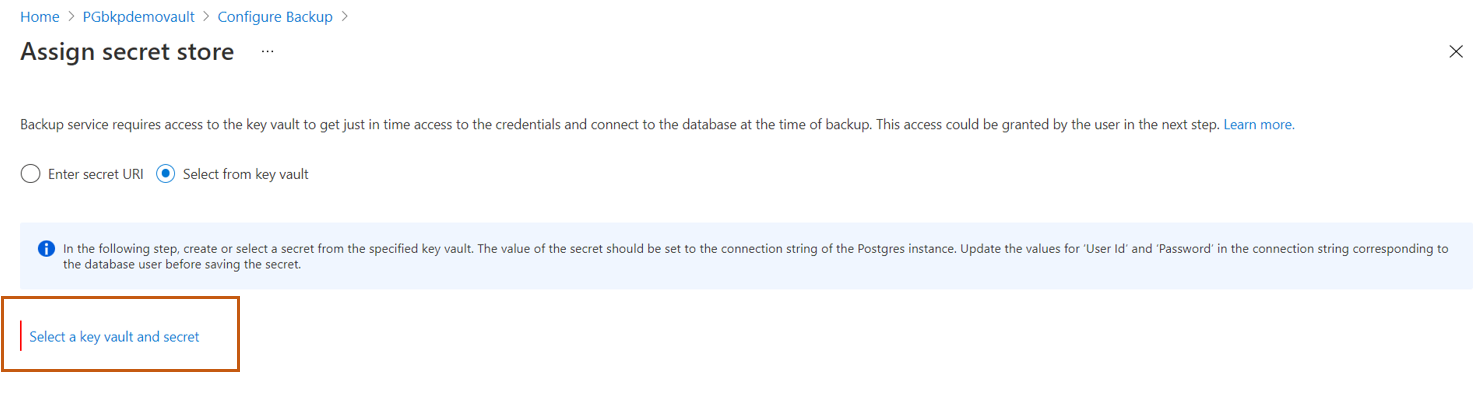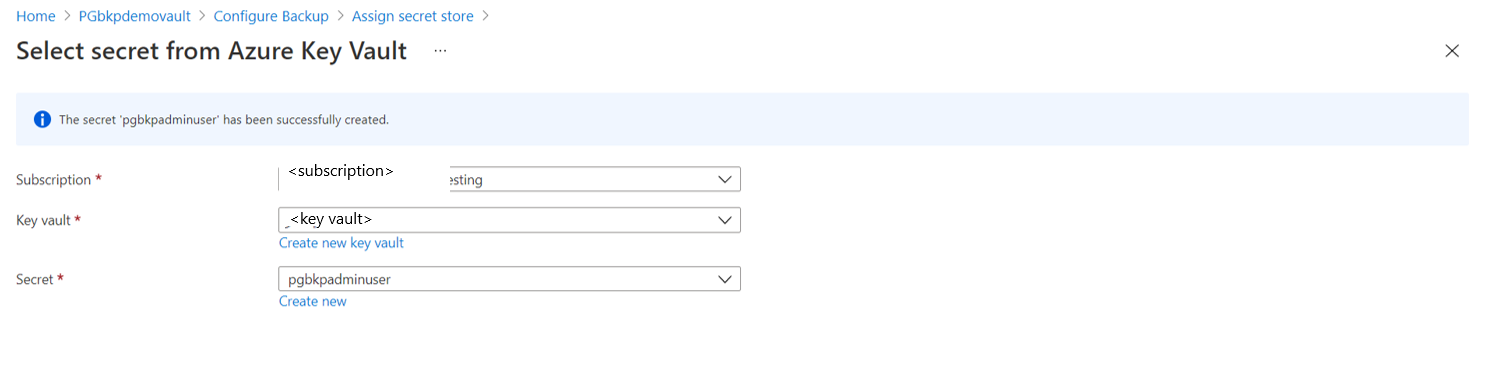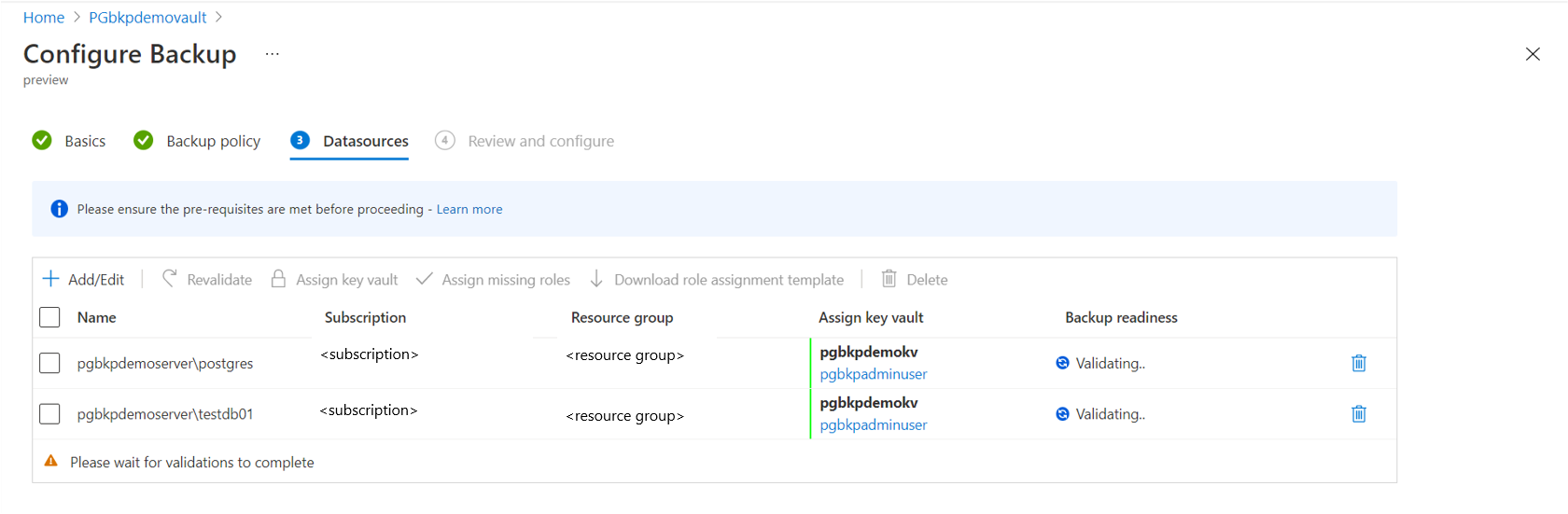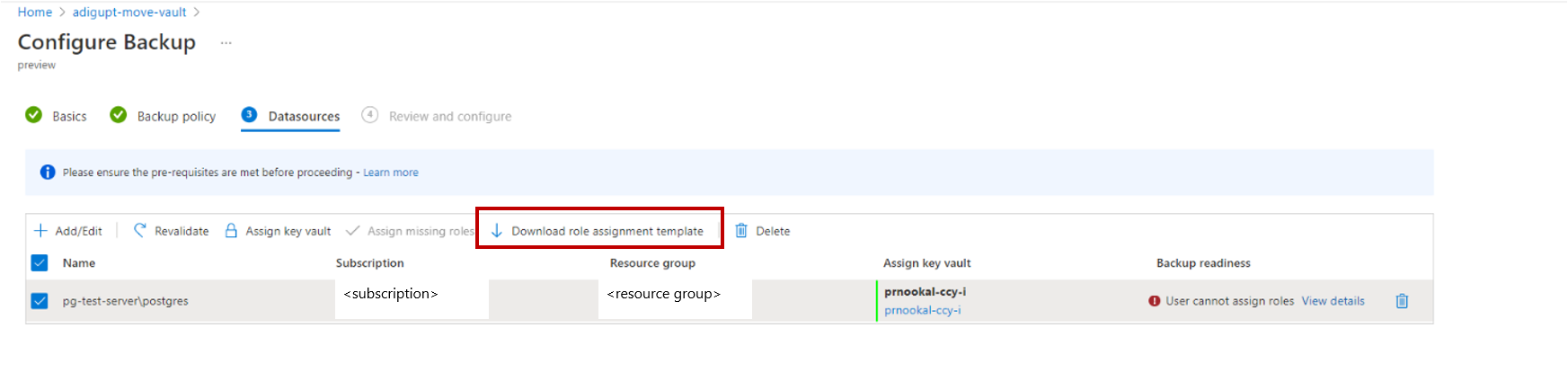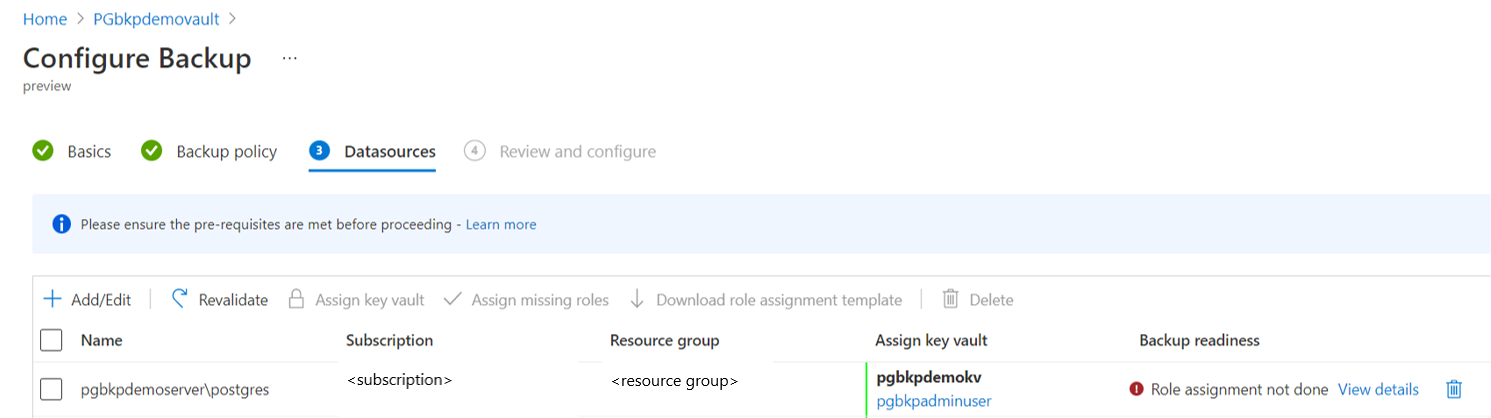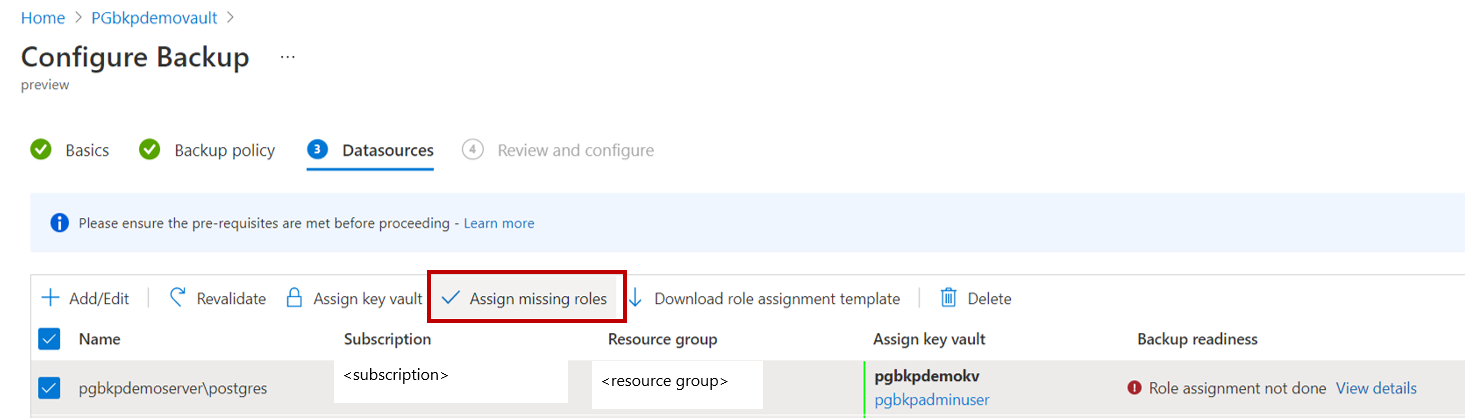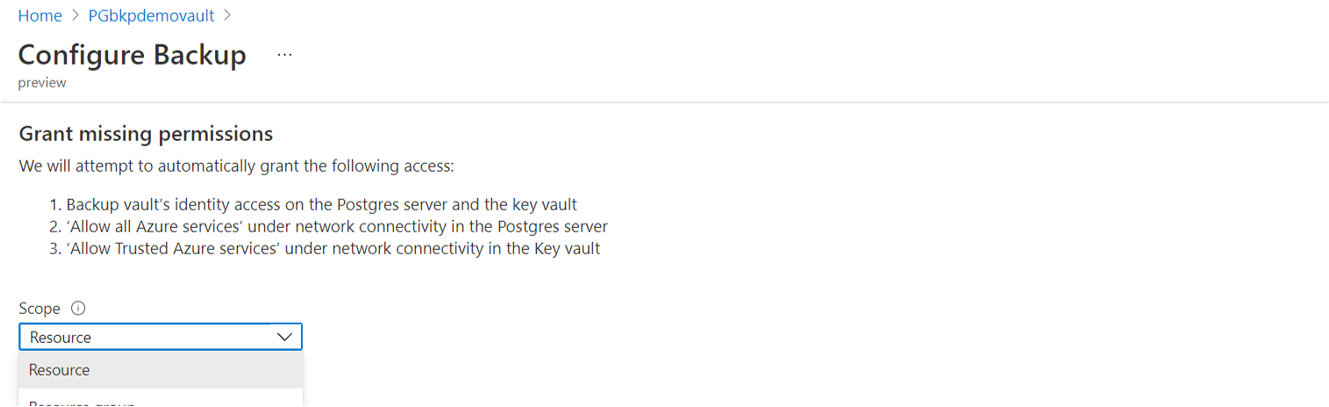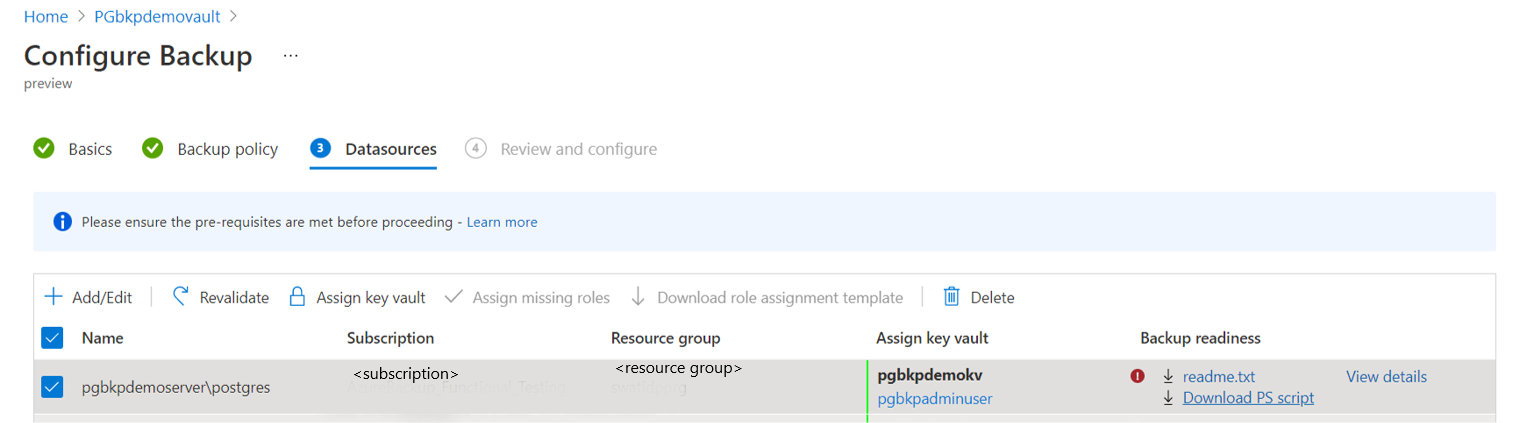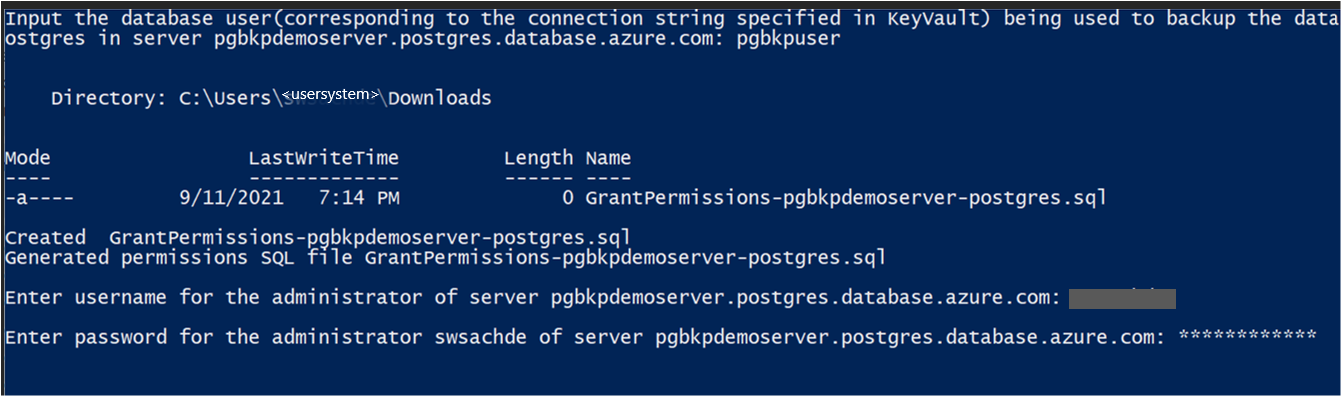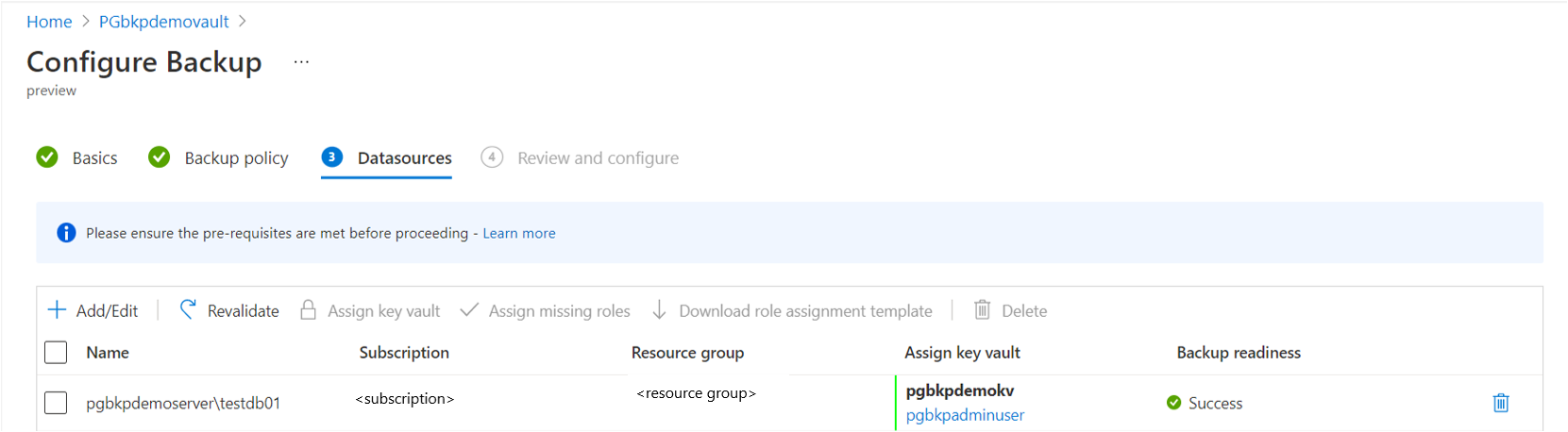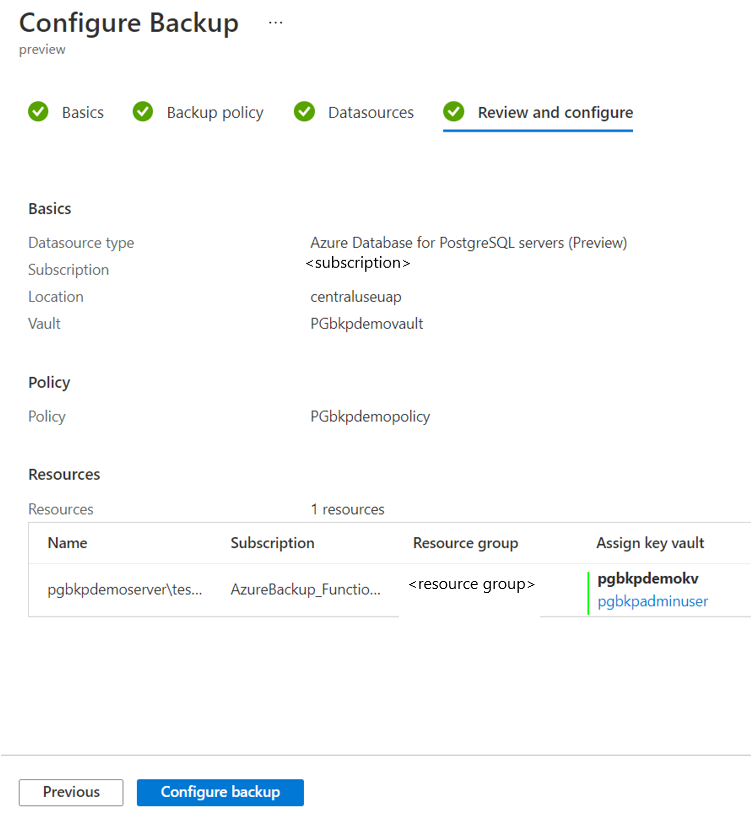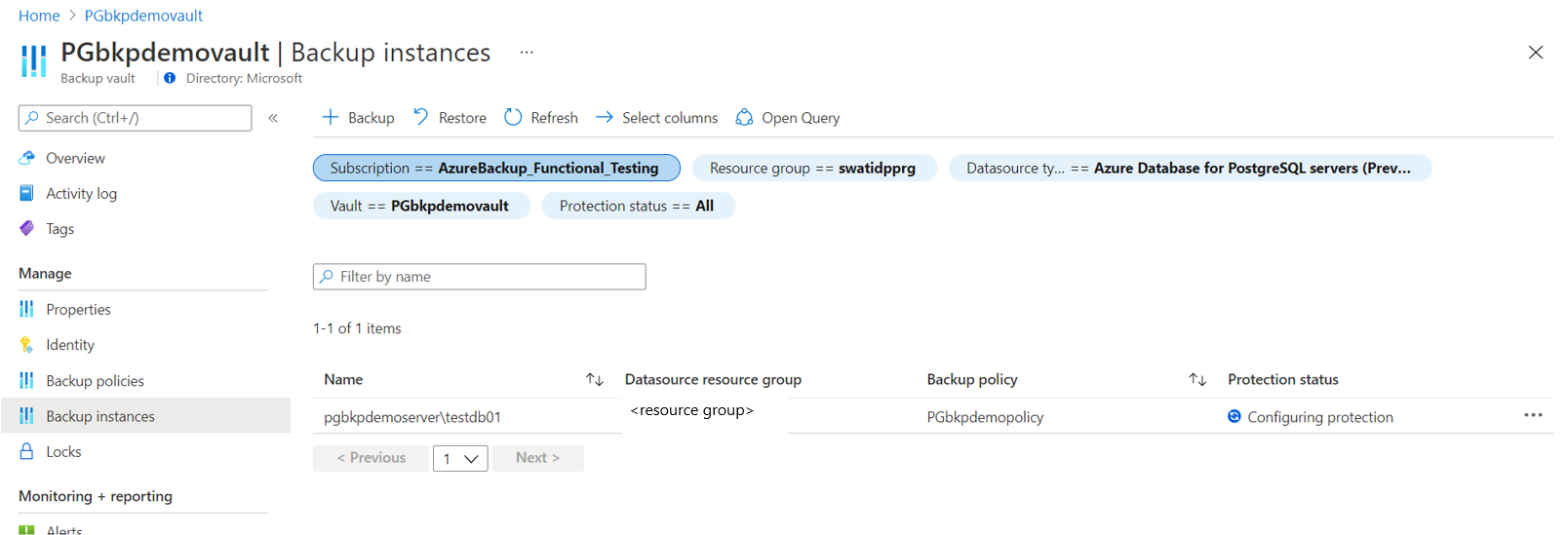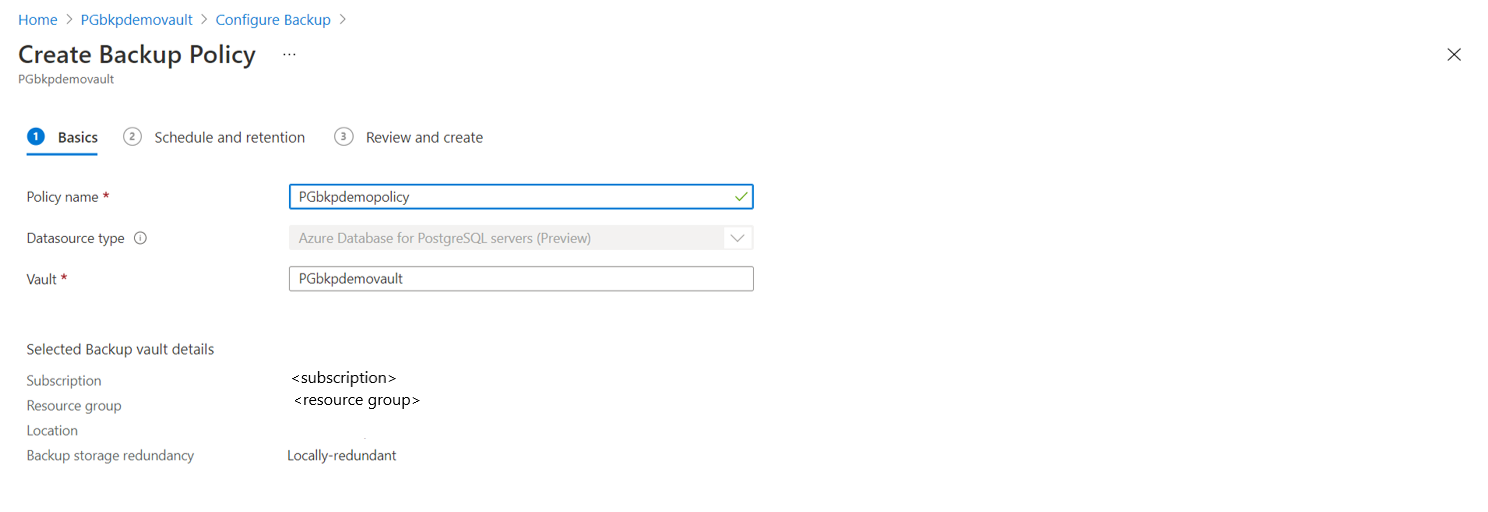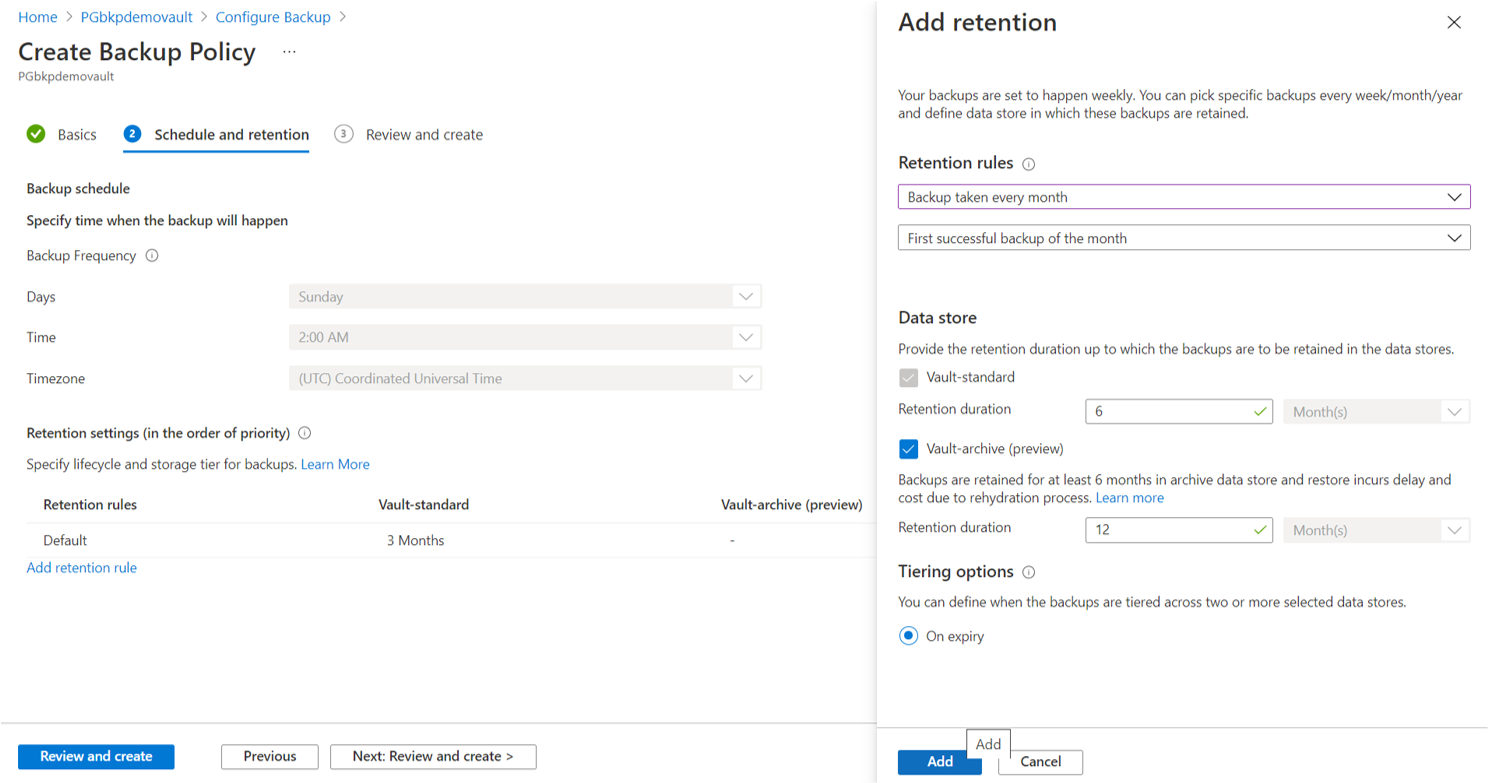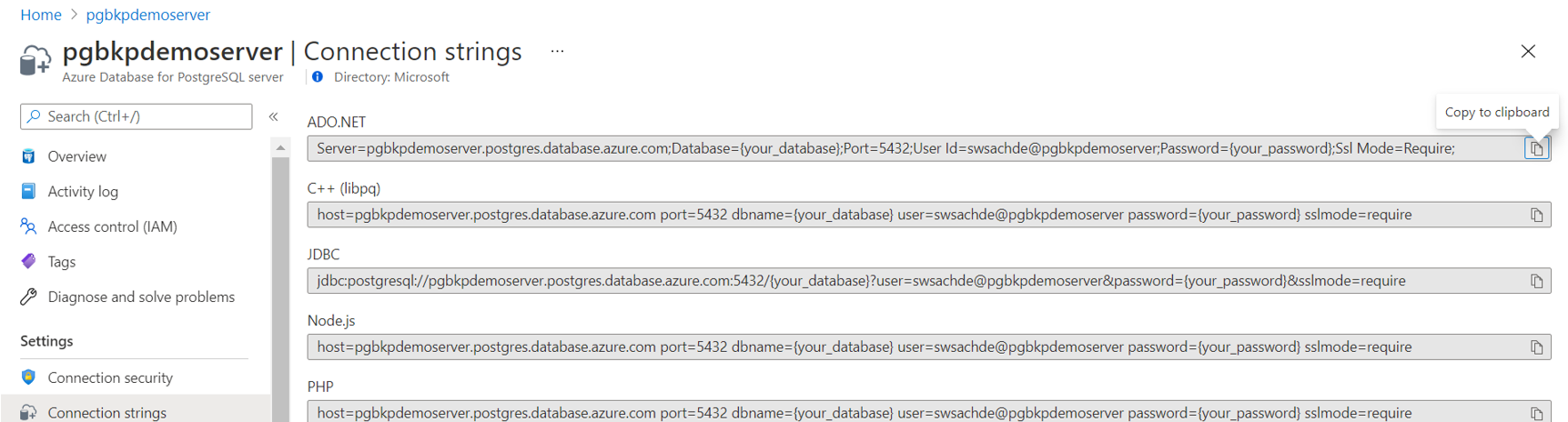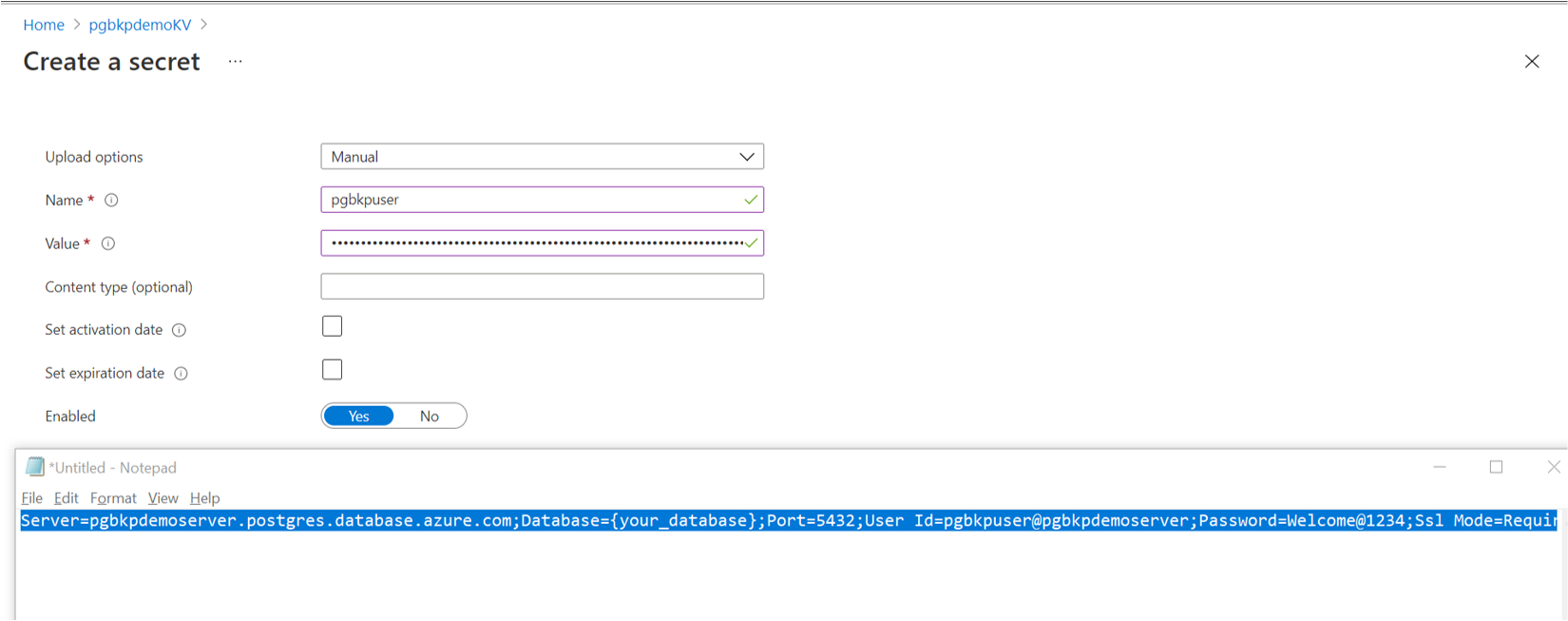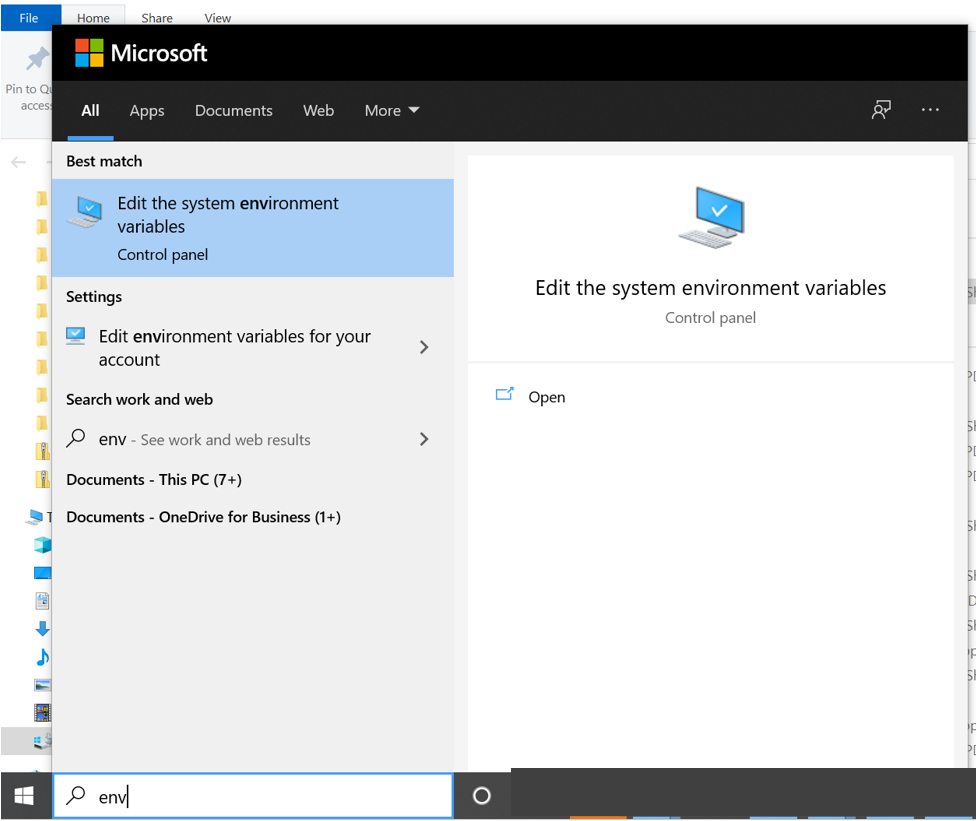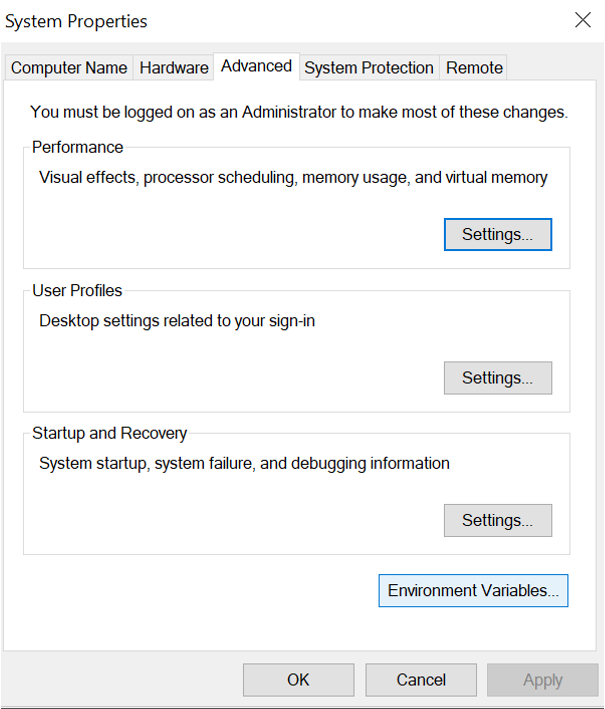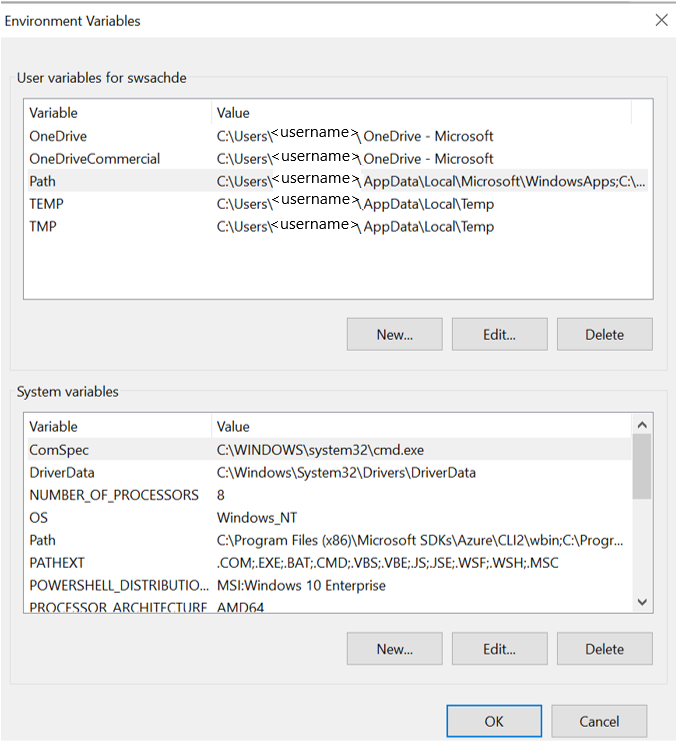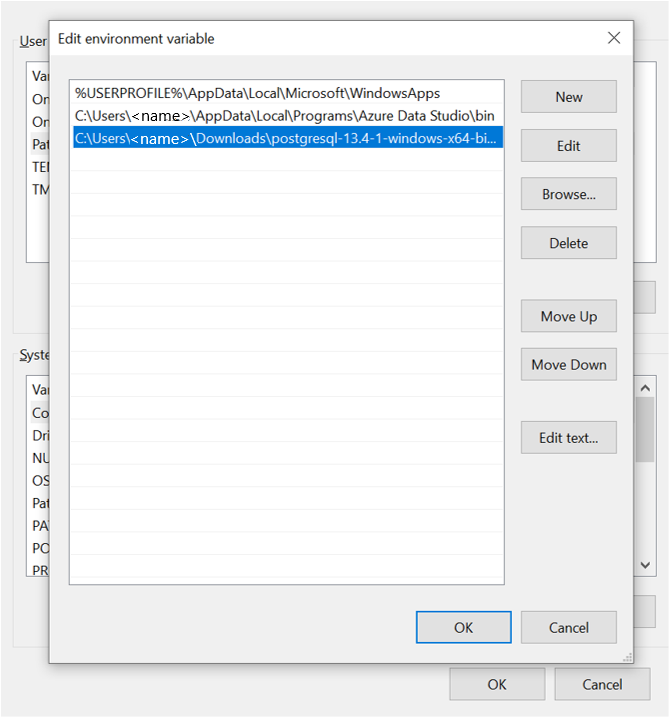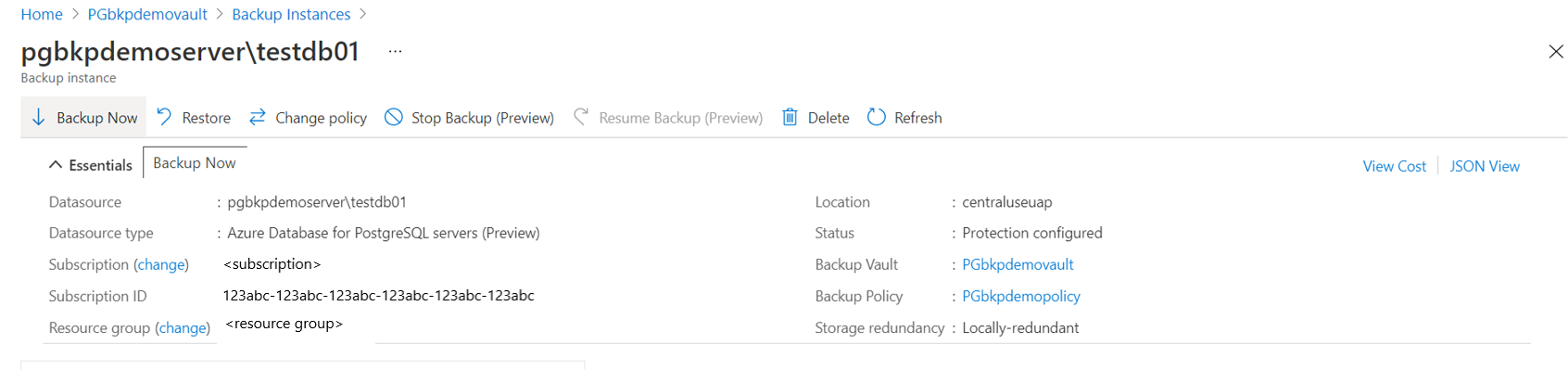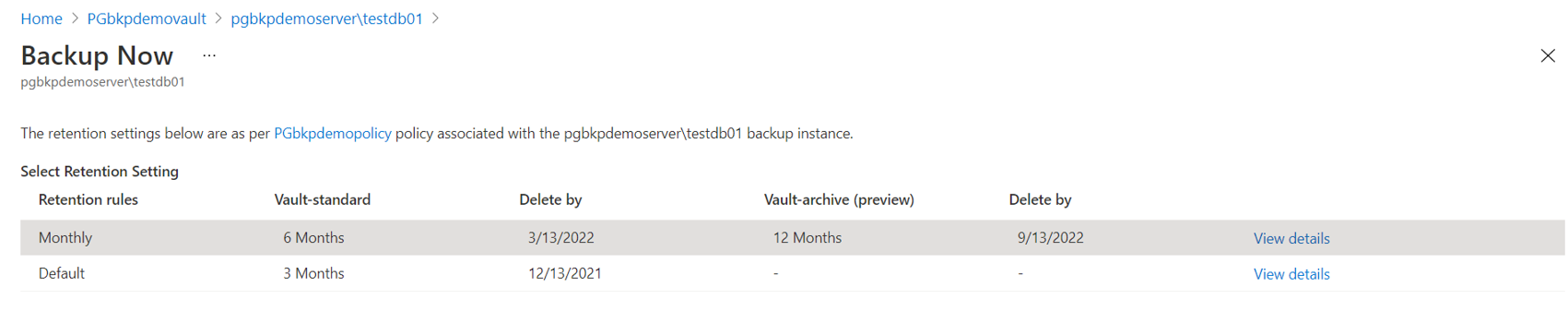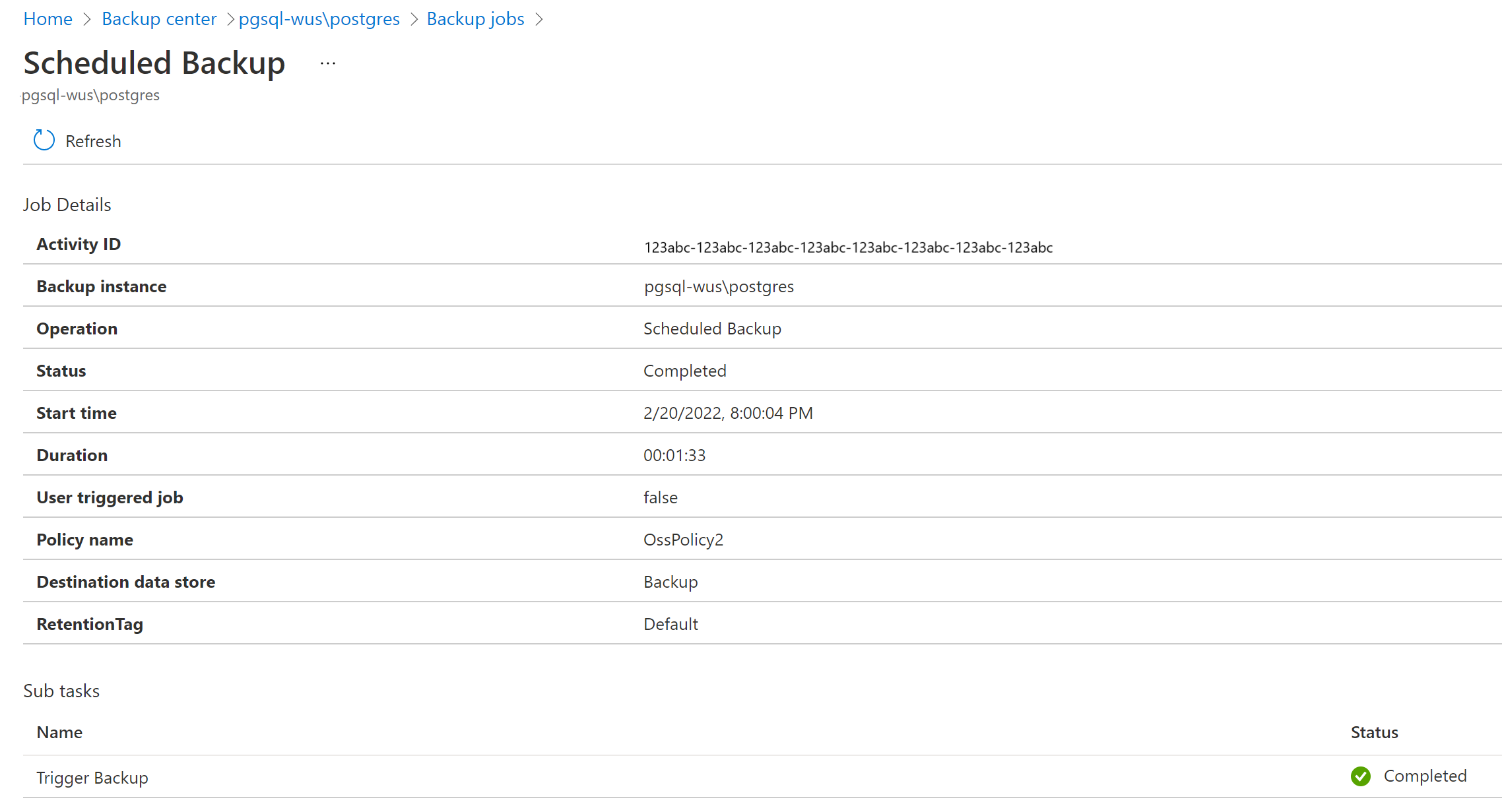Catatan
Akses ke halaman ini memerlukan otorisasi. Anda dapat mencoba masuk atau mengubah direktori.
Akses ke halaman ini memerlukan otorisasi. Anda dapat mencoba mengubah direktori.
Artikel ini menjelaskan cara mencadangkan server Azure Database for PostgreSQL menggunakan portal Microsoft Azure. Anda juga dapat mengonfigurasi pencadangan menggunakan Azure PowerShell, Azure CLI, dan REST API untuk PostgreSQL.
Sebelum memulai, tinjau konfigurasi yang didukung, pertimbangan fitur, dan batasan yang diketahui, bersama dengan pertanyaan yang sering diajukan.
Mengonfigurasi cadangan pada database PostgreSQL
Anda dapat mengonfigurasi cadangan pada beberapa database PostgreSQL di beberapa server Azure Database for PostgreSQL. Untuk mengonfigurasi cadangan semacam ini dengan menggunakan Azure Backup, ikuti langkah-langkah berikut:
Buka Brankas cadangan, pilih vault, lalu pilih Cadangan.
Atau, Anda dapat membuka halaman ini dari pusat Backup.
Pada tab Dasar, masukkan informasi yang diperlukan.
Pada tab Kebijakan pencadangan , pilih atau buat kebijakan yang menentukan jadwal pencadangan dan durasi retensi.
Pada tab Sumber data , pilih Tambahkan/Edit.
Pada panel Pilih sumber daya untuk dicadangkan , pilih salah satu server Azure Database for PostgreSQL di seluruh langganan jika berada di wilayah yang sama dengan vault. Pilih panah untuk memperlihatkan daftar database dalam server.
Catatan
Anda tidak perlu mencadangkan database azure_maintenance dan azure_sys. Selain itu, Anda tidak dapat mencadangkan database yang sudah dicadangkan ke vault Backup.
Anda dapat mencadangkan server Azure Database for PostgreSQL yang mendukung titik akhir privat dengan mengizinkan layanan Microsoft tepercaya di pengaturan jaringan.
Pilih Tetapkan brankas kunci untuk memilih brankas kunci yang menyimpan kredensial untuk menyambungkan ke database yang dipilih. Anda seharusnya sudah membuat rahasia yang relevan di penyimpanan kunci.
Untuk menetapkan brankas kunci di tingkat baris individual, klik Pilih brankas kunci dan rahasia. Anda juga dapat menetapkan brankas kunci dengan memilih beberapa baris lalu memilih Tetapkan brankas kunci pada menu tindakan.
Untuk menentukan informasi rahasia, gunakan salah satu opsi berikut:
Masukkan URI rahasia: Gunakan opsi ini jika URI rahasia dibagikan atau diketahui oleh Anda. Anda bisa mendapatkan URI rahasia dari brankas kunci dengan memilih rahasia lalu menyalin nilai Pengidentifikasi Rahasia .
Namun, dengan opsi ini, Azure Backup tidak memiliki visibilitas ke dalam brankas kunci yang Anda referensikan. Izin akses pada key vault tidak dapat diberikan langsung dalam baris. Agar operasi pencadangan berhasil, admin cadangan, bersama dengan admin PostgreSQL dan/atau admin brankas kunci, perlu memastikan bahwa akses brankas Cadangan ke brankas kunci diberikan secara manual di luar alur konfigurasi pencadangan.
Pilih dari brankas kunci: Gunakan opsi ini jika Anda mengetahui nama brankas kunci dan rahasia. Kemudian klik Pilih brankas kunci dan rahasia lalu masukkan detail yang diperlukan.
Dengan opsi ini, Anda (sebagai admin cadangan dengan akses tulis pada brankas kunci) dapat memberikan izin akses secara langsung pada brankas kunci. Brankas kunci dan rahasia dapat sudah ada sebelumnya atau dibuat saat bepergian.
Pastikan bahwa rahasianya adalah string koneksi server Azure Database for PostgreSQL dalam format ADO.NET. String harus diperbarui dengan kredensial pengguna database yang memiliki hak istimewa cadangan di server. Pelajari selengkapnya tentang cara membuat rahasia di brankas kunci.
Setelah Anda selesai memperbarui informasi untuk penyimpanan kunci dan kata sandi, validasi dimulai.
Layanan Azure Backup memvalidasi bahwa layanan tersebut memiliki semua izin akses yang diperlukan untuk membaca detail rahasia dari brankas kunci dan menyambungkan ke database. Selama proses ini, status sumber data yang dipilih pada panel Konfigurasi Cadangan muncul sebagai Memvalidasi.
Jika satu atau beberapa izin akses hilang, layanan akan menampilkan salah satu pesan kesalahan berikut:
Pengguna tidak dapat menetapkan peran: Pesan ini muncul saat Anda (sebagai admin cadangan) tidak memiliki akses tulis di server Azure Database for PostgreSQL dan/atau brankas kunci untuk menetapkan izin yang hilang seperti yang tercantum di bawah Lihat detail.
Unduh templat penetapan dengan memilih tombol Unduh templat penetapan peran pada menu tindakan, lalu minta admin PostgreSQL dan/atau brankas kunci menjalankannya. Ini adalah templat Azure Resource Manager yang membantu Anda menetapkan izin yang diperlukan pada sumber daya yang diperlukan.
Setelah templat berhasil dijalankan, pilih Validasi ulang pada panel Konfigurasi Cadangan .
Penetapan peran tidak dilakukan: Pesan ini muncul ketika Anda (sebagai admin cadangan) memiliki akses tulis di server Azure Database for PostgreSQL dan/atau brankas kunci untuk menetapkan izin yang hilang seperti yang tercantum di bawah Tampilkan detail. Gunakan tombol Tetapkan peran yang hilang pada menu aksi untuk memberikan izin di Azure Database for PostgreSQL server dan/atau brankas kunci secara langsung.
Pilih Tetapkan peran yang hilang pada menu tindakan dan tetapkan peran. Setelah proses dimulai, izin akses yang hilang pada Key Vault dan/atau server Azure Database for PostgreSQL diberikan ke Backup Vault. Di area Cakupan , Anda dapat menentukan cakupan tempat izin akses harus diberikan. Ketika tindakan selesai, validasi ulang dimulai.
Vault Backup mengakses rahasia dari brankas kunci dan menjalankan koneksi pengujian ke database untuk memvalidasi bahwa kredensial dimasukkan dengan benar. Hak istimewa pengguna database juga diperiksa untuk melihat apakah pengguna database memiliki izin terkait cadangan pada database.
Jika pengguna dengan hak istimewa rendah tidak memiliki izin pencadangan/pemulihan pada database, validasi gagal. Skrip PowerShell dibuat secara dinamis untuk setiap rekaman atau database yang dipilih. Jalankan skrip PowerShell untuk memberikan hak istimewa ini kepada pengguna database pada database. Atau, Anda dapat menetapkan hak istimewa ini dengan menggunakan alat pgAdmin atau PSQL.
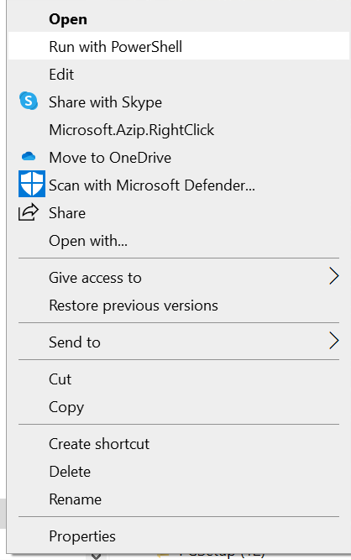
Saat Kesiapan Pencadangan menunjukkan Berhasil, pilih tab Tinjau dan konfigurasi untuk melanjutkan ke langkah terakhir mengirimkan operasi.
Pilih Konfigurasikan cadangan. Kemudian, lacak kemajuan pada panel Instans cadangan .
Membuat kebijakan backup
Anda dapat membuat kebijakan pencadangan dalam proses pengaturan cadangan. Atau, buka Pusat Backup>Kebijakan Backup>Tambahkan. Anda juga dapat membuat kebijakan pencadangan untuk database PostgreSQL menggunakan REST API.
Pada panel Buat Kebijakan Pencadangan , pada tab Dasar , masukkan nama untuk kebijakan baru.
Pada tab Jadwal dan retensi , tentukan jadwal pencadangan.
Saat ini, hanya opsi pencadangan mingguan yang tersedia. Namun, Anda dapat menjadwalkan cadangan pada beberapa hari dalam seminggu.
Pilih Tambahkan aturan retensi untuk menentukan pengaturan retensi.
Anda dapat menambahkan satu atau beberapa aturan retensi. Setiap aturan retensi mengasumsikan input untuk cadangan tertentu, bersama dengan penyimpanan data dan durasi retensi untuk cadangan tersebut.
Untuk menyimpan cadangan Anda di salah satu dari dua penyimpanan data (atau tingkatan), pilih Vault-standard atau Vault-archive (pratinjau).
Untuk memindahkan cadangan ke datastore arsip ketika masa aktifnya habis di datastore cadangan, pilih Ketika Kadaluarsa.
Catatan
Aturan retensi default diterapkan tanpa adanya aturan retensi lainnya. Ini memiliki nilai default tiga bulan.
Di datastore cadangan, durasi retensi berkisar dari tujuh hari hingga 10 tahun.
Di datastore arsip, durasi retensi berkisar dari enam bulan hingga 10 tahun.
Pilih Tambahkan, lalu selesaikan proses peninjauan dan pembuatan kebijakan.
Aturan retensi dievaluasi dalam urutan prioritas yang telah ditentukan. Prioritas adalah yang tertinggi untuk aturan tahunan, diikuti oleh aturan bulanan, dan kemudian aturan mingguan.
Pengaturan retensi default berlaku ketika tidak ada aturan lain yang memenuhi syarat. Misalnya, titik pemulihan yang sama mungkin menjadi cadangan pertama yang berhasil diambil setiap minggu, bersama dengan pencadangan pertama yang berhasil diambil setiap bulan. Namun, karena prioritas aturan bulanan lebih tinggi dari prioritas aturan mingguan, retensi yang sesuai dengan pencadangan pertama yang berhasil diambil setiap bulan berlaku.
Membuat rahasia di brankas kunci
Rahasianya adalah string koneksi server Azure Database for PostgreSQL dalam format ADO.NET . Ini diperbarui dengan kredensial pengguna database yang diberikan hak istimewa cadangan di server.
Salin string koneksi dari server Azure Database for PostgreSQL. Gunakan editor teks untuk memperbarui ID pengguna dan kata sandi.
Jalankan skrip PowerShell untuk memberikan hak istimewa kepada pengguna database
Skrip PowerShell yang dihasilkan secara dinamis selama proses mengonfigurasi cadangan menerima pengguna database sebagai input, bersama dengan info masuk admin PostgreSQL, untuk memberikan hak istimewa terkait pencadangan kepada pengguna database pada database.
Untuk menjalankan skrip, pastikan bahwa alat PSQL ada di komputer. Pastikan juga bahwa PATH variabel lingkungan diatur dengan tepat ke jalur alat PSQL:
Buka Edit variabel lingkungan sistem di Control Panel.
Di Properti> SistemTingkat Lanjut, pilih Variabel Lingkungan.
Variabel lingkungan default muncul.
Gunakan tombol Edit untuk mengatur variabel yang Anda butuhkan.
Untuk mengizinkan konektivitas jaringan, pastikan bahwa pengaturan Keamanan Koneksi di instans Azure Database for PostgreSQL menyertakan alamat IP komputer dalam daftar yang diizinkan.
Jalankan cadangan sesuai permintaan
Untuk memicu cadangan yang tidak ada dalam jadwal yang ditentukan dalam kebijakan:
Buka Instans Cadangan dan pilih Cadangkan Sekarang.
Pilih dari daftar aturan retensi yang ditentukan oleh kebijakan pencadangan terkait.
Melacak tugas pencadangan
Layanan Azure Backup membuat tugas untuk pencadangan terjadwal atau jika Anda memicu operasi pencadangan sesuai permintaan untuk pemantauan. Untuk melihat status pekerjaan pencadangan:
Buka panel Instans cadangan . Ini menunjukkan dasbor Pekerjaan dengan operasi dan status selama tujuh hari terakhir.
Pilih Tampilkan Semua untuk menampilkan pekerjaan yang sedang berlangsung dan sebelumnya dari instans cadangan ini.
Tinjau daftar pekerjaan pencadangan dan pemulihan serta statusnya. Pilih pekerjaan untuk melihat detailnya.
Konten terkait
- Pulihkan database PostgreSQL menggunakan portal Microsoft Azure.
- Pulihkan database PostgreSQL menggunakan Azure PowerShell, Azure CLI, dan REST API.
- Tarif Azure Backup.
- Memecahkan masalah pencadangan database PostgreSQL dengan menggunakan Azure Backup.
- Mengelola server Azure Database for PostgreSQL dengan menggunakan portal Microsoft Azure.